TrueNAS هي حلة تتيح لك تحويل جهاز كمبيوتر إلى خادم تخزين مربوط بشبكة (NAS). وتوفر هذه الحلة نسختين: نسخة TrueNAS Scale المدفوعة ومميزة للشركات (تعتمد على Debian Linux) ونسخة TrueNAS Core المجانية (تعتمد على FreeBSD) التي كانت مسمى سابقًا بFreeNAS.
يمكن استخدام TrueNAS لنشر التخزين المشترك لمضيفي VMware ESXi ومضيفي Hyper-V. يشرح هذا المنشور المدونة كيفية تثبيت TrueNAS Core وتكوين 目标 iSCSI يمكن استخدامه في العديد من السيناريوهات، بما في ذلك التخزين المشترك لـ VMware vSphere.
متطلبات تثبيت TrueNAS Core
- متطلبات تثبيت TrueNAS Core (FreeNAS) الأدنى هي:
- معالج: معالج 64 بت (Intel أو AMD)
- ذاكرة: 8 GB
- جهاز الإنشاء: بطاقة USB (16 GB موصى بها)
- تخزين: على الأقل وحدة تخزين إضافية للبيانات
شبكة: بوابة شبكة واحدة على الأقل
- ملاحظات حول المتطلبات:
- تشمل متطلبات التثبيت المذكورة أعلاه أرجاعات عامة وقد يتغير حاجيات الحارة حسب عوامل مثل حجم محيطك التخزيني، عدد المستخدمين والحالة المقصودة للاستخدام.
- يمكن لTrueNAS تشغيله على عدة تكوينات حارة مختلفة، مثل النظم المخصصة المبنية بنفسك، السيرفرات وجهازات التخزين المخصصة للغرفة.
يدعم TrueNAS عدداً من بطاقات شبكة المصابيح (NIC) ومحتويات التخزين ومكونات الأجهزة. ومع ذلك، هو هام بالأخص تأكد من الت совмеpatibility، خاصةً للمكونات التي تتطلب وحدات القيادة في FreeBSD. - الجهاز التمهيدي يُستخدم لتخزين نظام التشغيل، ويُوصى باستخدام قرص فلاش USB أو SSD موثوق به.
- لتحقيق أداء وموثوقية مثلى، يُرجى النظر في استخدام ذاكرة ECC (كود التصحيح الخطأ)، خاصة في البيئات التي تعتبر سلامة البيانات أمرًا حاسمًا.
- يُرجى الرجوع دائمًا إلى وثائق TrueNAS الرسمية للإصدار الذي تخطط لتثبيته، حيث قد يتم تحديث متطلبات النظام والتوصيات مع الإصدارات الجديدة.
- يُوصى باستخدام عدة أقراص صلبة لضمان تكرار التخزين.
كيفية تثبيت TrueNAS Core على جهاز VMware VM
دعونا نهيئ هدف iSCSI على TrueNAS Core باستخدام البيئة الافتراضية لـ مختبر المنزل VMware الذي نشرناه في أحد مقالاتنا. سيتم استخدام TrueNAS Core المثبت على جهاز VM لإنشاء هدف iSCSI في هذا المثال. يتم ثم توصيل الهدف iSCSI كمخزن بيانات مشترك مع مضيف ESXi.
TrueNAS Core هو توزيع مجاني يعتمد على نظام تشغيل FreeBSD، والذي يوفر واجهة ويب لإنشاء وإدارة المشاركات الشبكية. يدعم برامج VMware hypervisors FreeBSD كنظام تشغيل ضيف.
ملاحظة: عملية تثبيت TrueNAS Core أو التكوين متطابقة مع تثبيت الإصدار السابق FreeNAS.
تنزيل صورة التثبيت ال ISO من الموقع الرسمي واضعها للمساعدة في الدليل D:\VMware Home Lab\\ حيث تجدد المحاكات وصور التثبيت. في هذا الدليل، يتم استخدام إصدار TrueNAS Core الأخير ال stabile (TrueNAS-13.0-U6.1.iso حتى وقت الكتابة).
- افتح VMware Workstation وإنشاء VM جديدة مع الإعدادات التالية:
- القرص الرئيسي 1: 10 GB
- القرص الرئيسي 2: 20 GB
- القرص الرئيسي 3: 20 GB
- CD/DVD: استخدام ملف D:\VMware Home Lab\\TrueNAS-13.0-U6.1.iso
- مزود شبكة: شبكة محلية بالمضيف
- حجم الذاكرة: 8 GB
- CPU: عملية واحدة
- اسم ال VM: TrueNAS13-0
- تشغيل ال VM، بدء التثبيت من صورة التثبيت ISO TrueNAS Core وتثبيت TrueNAS Core على ال VM. يعتبر عملية التثبيت مباشرة – الإجابة على الأسئلة المقدمة من مساعد التثبيت.
- اختر تثبيت/ترقية واضغط موافق للمتابعة.

- حدد قرصًا افتراضيًا لتثبيت نظام تشغيل. قم بتثبيت TrueNAS Core على القرص بسعة 10 جيجابايت.

- اقرأ التحذير واضغط نعم لمسح القرص المحدد والمتابعة.
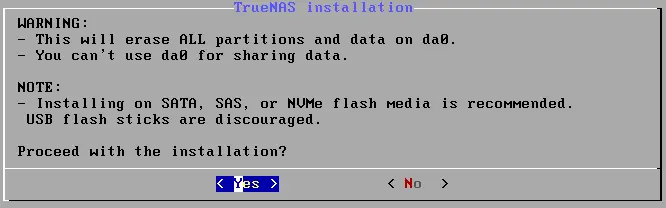
- أدخل وقم بتأكيد كلمة المرور الرئيسية. ستُستخدم هذه كلمة مرور لتسجيل الدخول أيضًا إلى واجهة TrueNAS Core على الويب. تذكر كلمة المرور الرئيسية التي تحددها.
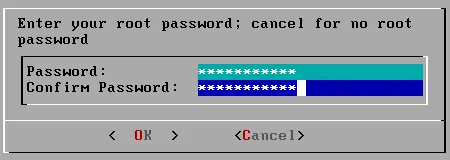
-

- اختر وضع BIOS أو UEFI لاستخدام تشغيل نظام التشغيل.

- تحقق من إعدادات الشبكة في TrueNAS Core. يتم الحصول على عنوان IP عبر DHCP (192.168.105.134). اضغط على 1 (تكوين واجهات الشبكة) في القائمة الرئيسية وقم بتعيين عنوان IP ثابت مثل 192.168.105.105. يتم عرض رابط واجهة خادم الويب في واجهة TrueNAS console.
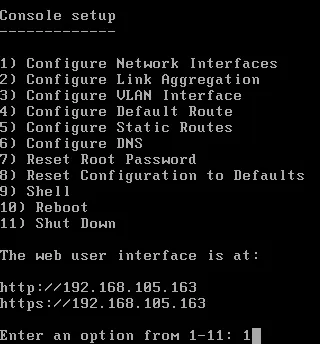
- حدد واجهة: 1
- إزالة الإعدادات الحالية لهذه الواجهة؟ n
- تكوين واجهة لـ DHCP؟ n
- تكوين IPv4؟ y
- اسم الواجهة: eth0
- عنوان IPv4: 192.168.105.105
- قناع الشبكة IPv4: 255.255.255.0
- تكوين IPv6؟ n
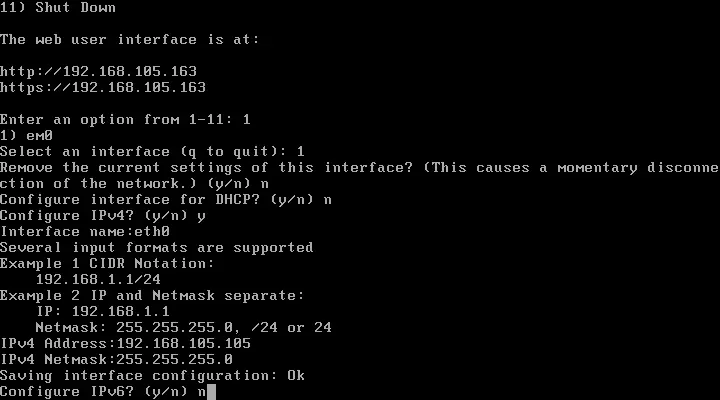
إعداد هدف iSCSI على TrueNAS Core
بمجرد الانتهاء من تثبيت TrueNAS وتكوين إعدادات الشبكة، يمكنك إعداد هدف iSCSI على TrueNAS Core.
- أدخل عنوان واجهة ويب TrueNAS Core في متصفحك. في هذا المثال، http://192.168.105.105 هو العنوان. ثم حدد واجهة الويب القديمة وأدخل اسم المستخدم الجذري وكلمة المرور التي حددتها أثناء تثبيت TrueNAS. انقر فوق تسجيل الدخول.
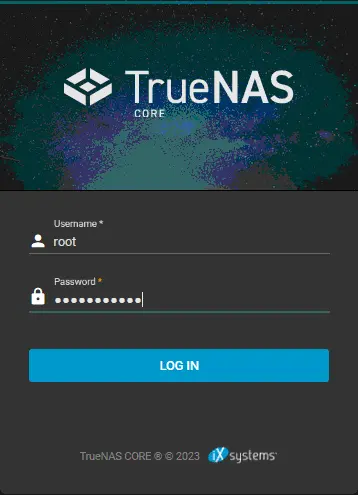
- انقر فوق التخزين> المجموعات ثم انقر فوق إضافة لإنشاء مجموعة تخزين جديدة.
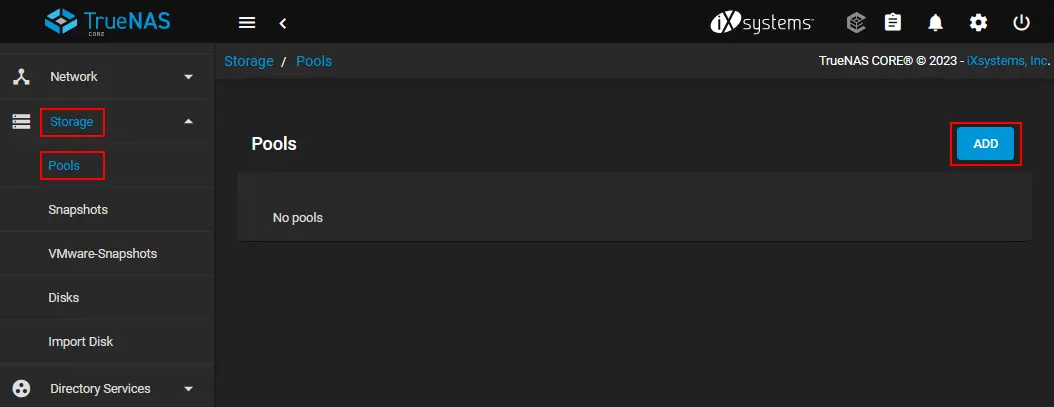
- حدد الخيار إنشاء مجموعة جديدة وانقر على إنشاء مجموعة.
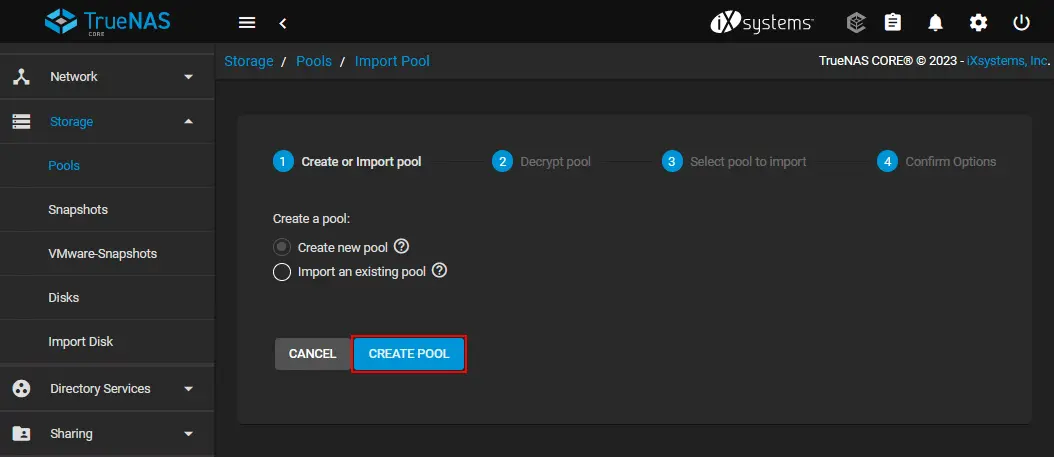
- تكوين حمام سباحة جديد:
- أدخل اسم حمام السباحة، على سبيل المثال، iscsipool01.
- حدد القرصين الافتراضيين، التي تمت إضافتهما إلى تكوين TrueNAS VM في القسم الأقراص المتاحة. في حالتنا، نستخدم قرصين بسعة 20 جيجابايت. استخدام قرصين يتيح لك توفير التكرار.
- انقر على السهم الأيمن → في واجهة الويب لإضافة هاتين الأقراص المحددتين إلى الحوض.

- تأكد من أن الأقراص المحددة تظهر في القسم أقراص VDevs. نحن نختار الخيار Mirror للتخطيط للحصول على RAID1 البرمجيات.
- انقر إنشاء.
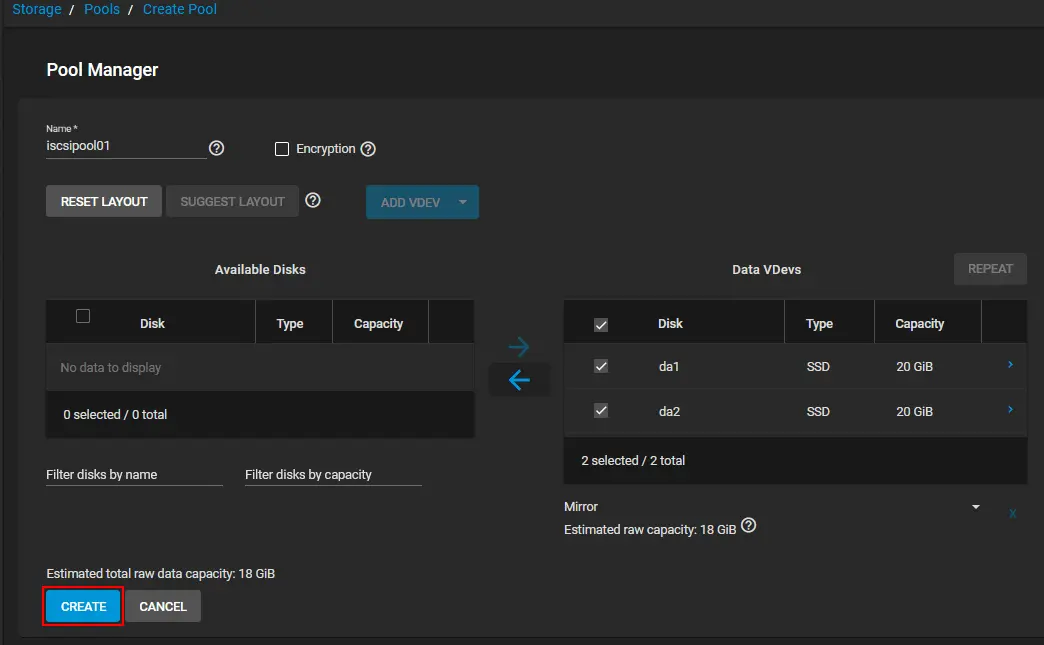
- اقرأ رسالة التحذير، حدد مربع الاختيار تأكيد لتأكيد الإجراء، وانقر على إنشاء مجموعة.
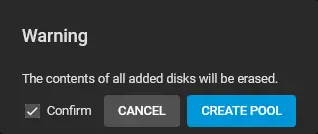
- A new pool has been created in TrueNAS. Next, we need to add a zvol. This is a feature of the Zettabyte File System (ZFS) for creating a raw block device over ZFS that allows you to use a zvol as an iSCSI extent.
انقر على أيقونة النقاط الثلاث لمجموعة التخزين الخاصة بك واضغط إضافة Zvol في القائمة التي تفتح.
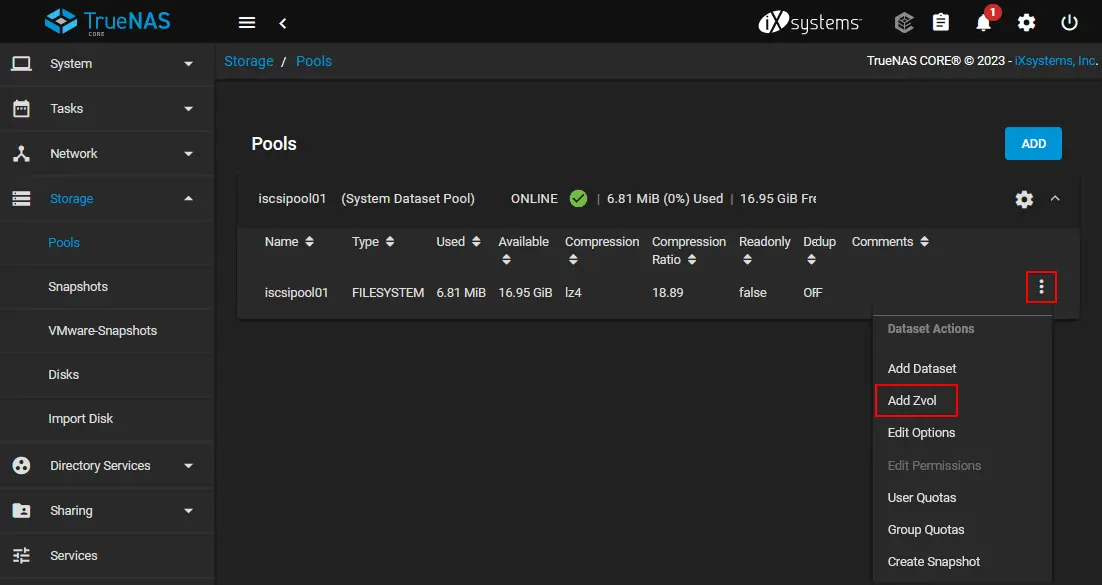
- في هذا المثال، يكون المعلمات المكونة لـ zvol كالتالي:
- اسم Zvol: iSCSIzvol1
- حجم هذا الـ Zvol: 16 غيغابايت (يجب ألا تستخدم أكثر من 80٪ من المساحة المتاحة لديك لـ zvol الخاص بك). 16 غيغابايت تعادل 80٪ من 20 غيغابايت.
- مزامنة: موروث (قياسي)
- مستوى الضغط: موروث (lz4)
- تكرار ZFS: موروث (إيقاف)
انقر على زر حفظ لإنشاء zvol جديد.

- A zvol has been created and is displayed under the pool in Storage > Pools.

- انتقل إلى المشاركة > مشاركات الكتلة (iSCSI) وانقر على معالج لإنشاء مشاركة iSCSI جديدة.
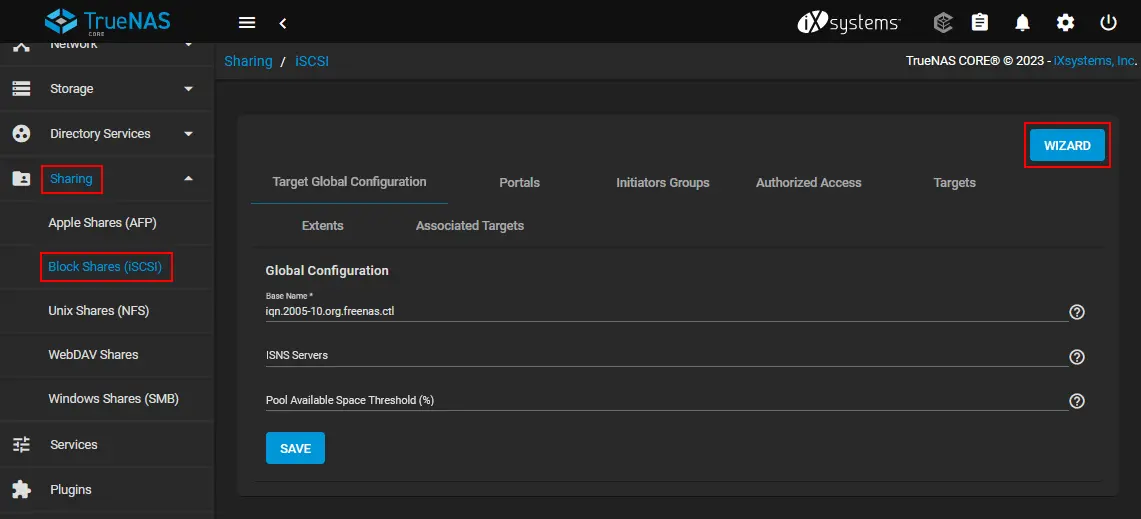
- إنشاء أو اختيار جهاز بلوك. نستخدم المعلمات التالية:
- الاسم: iscsidevice01
- النوع: جهاز
- الجهاز: iscsipool01/iscsizvol01
- ما هو استخدامك لهذا: VMware: حجم الكتلة الموسع 512ب, TPC enabled, بدون وضعية ت совместимость Xen, سرعة SSD
انقر فوق التالي في كل خطوة من الوizard للمتابعة.
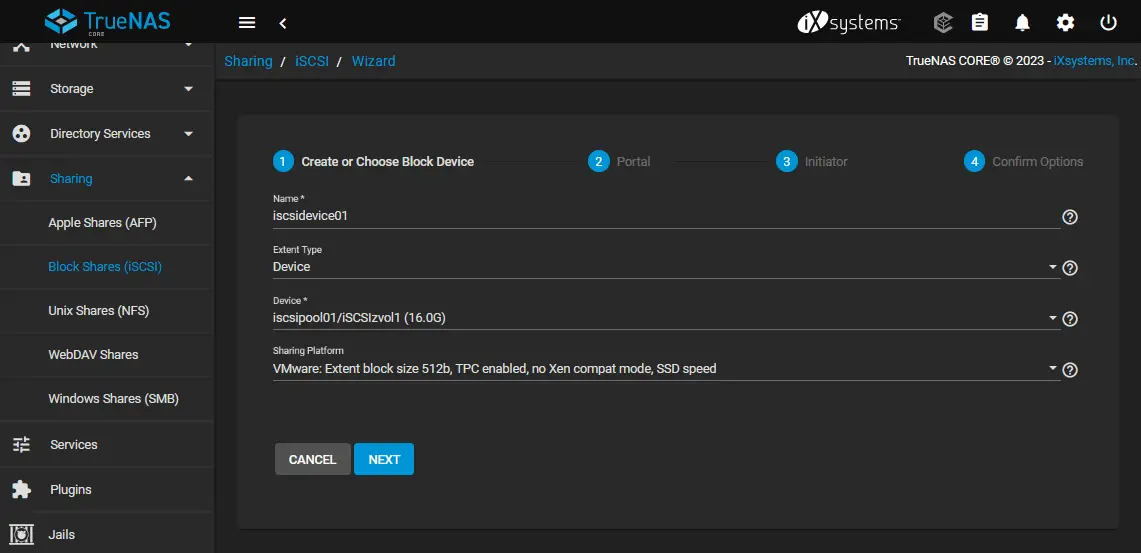
- بوابة. ضبط إعدادات البوابة اللازمة. في مثالنا، إذا كانت إعداداتها التالية:
- بوابة: إنشاء جديد
- طريقة تحقق المصادقة Discovery: بلا
- مجموعة تحقق المصادقة Discovery: لا
- IP: 0.0.0.0 (يتيح هذا الوصول من أي عنوان IP. إذا كنت ترغب في اتباع طريقة أمنية أكثر، يمكنك تعريف عناوين IP موثوقة تخصصاً).
- منفذ: 3260 (يتم استخدامه بشكل افتراضي)
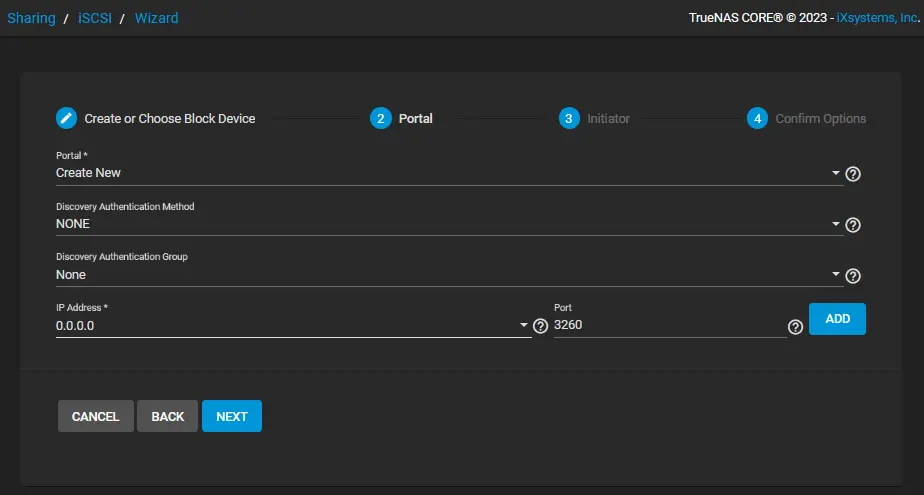
-
مبدئي. في هذه المرحلة، يمكنك تكوين الوصول لمبدئيات iSCSI. نترك القيم الافتراضية.?
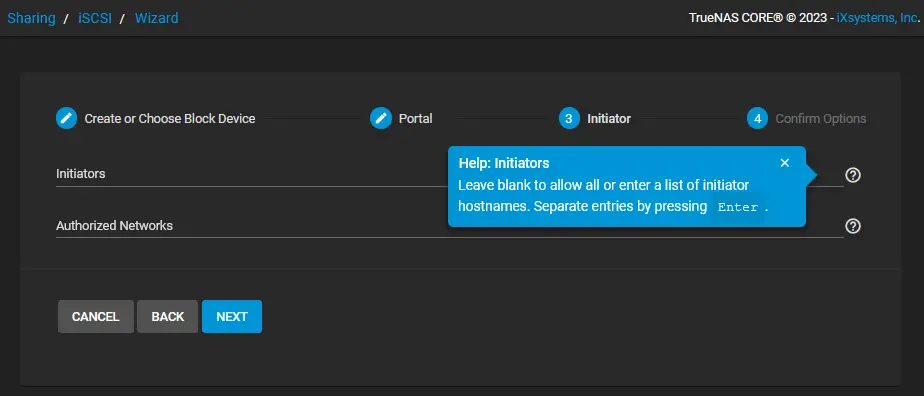
- تأكيد الخيارات. تحقق من إعدادات هدف iSCSI الخاص بك وانقر على إرسال.
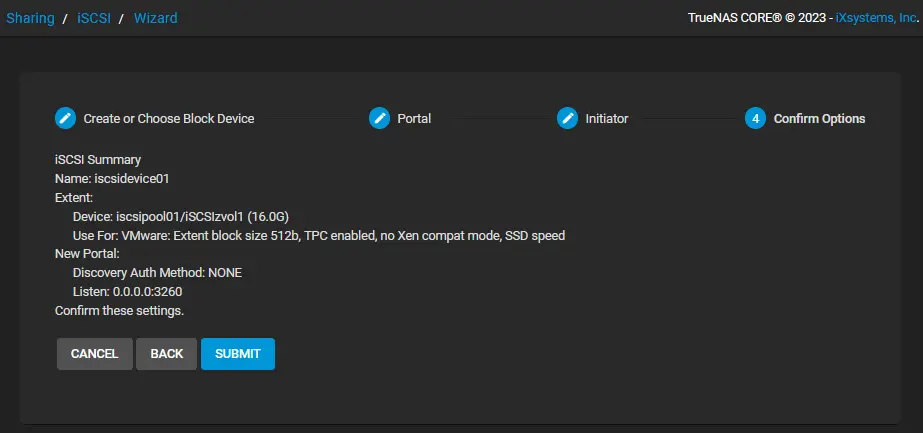
- انقر على تمكين الخدمة عند ظهور رسالة إنذار.
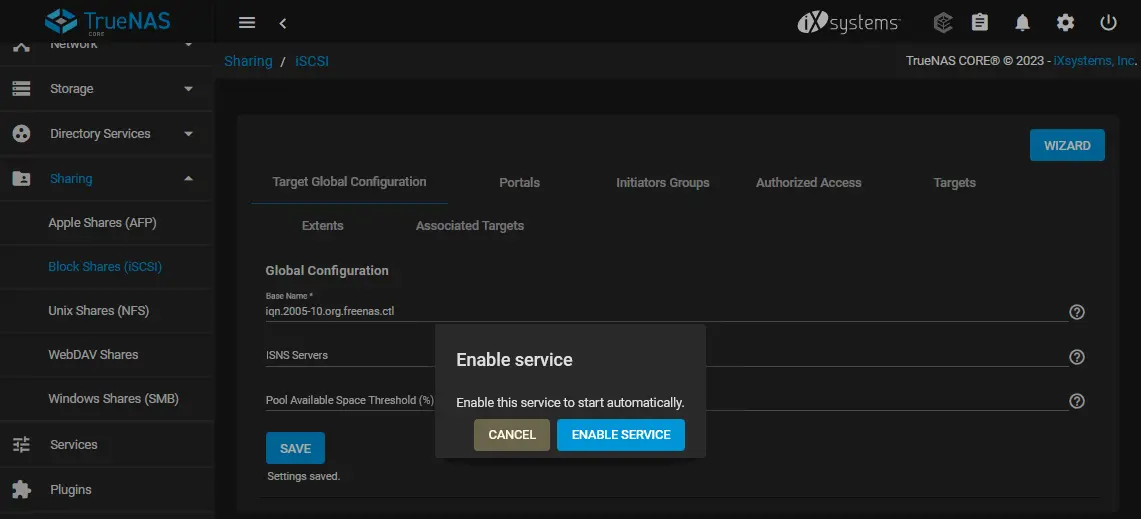
- يمكنك تحرير إعدادات المشاركة إذا لزم الأمر. على صفحة المشاركة> المشاركات الكتلية (iSCSI)، يمكنك تحديد علامة التبويب المبادرين والنقر على إضافة.
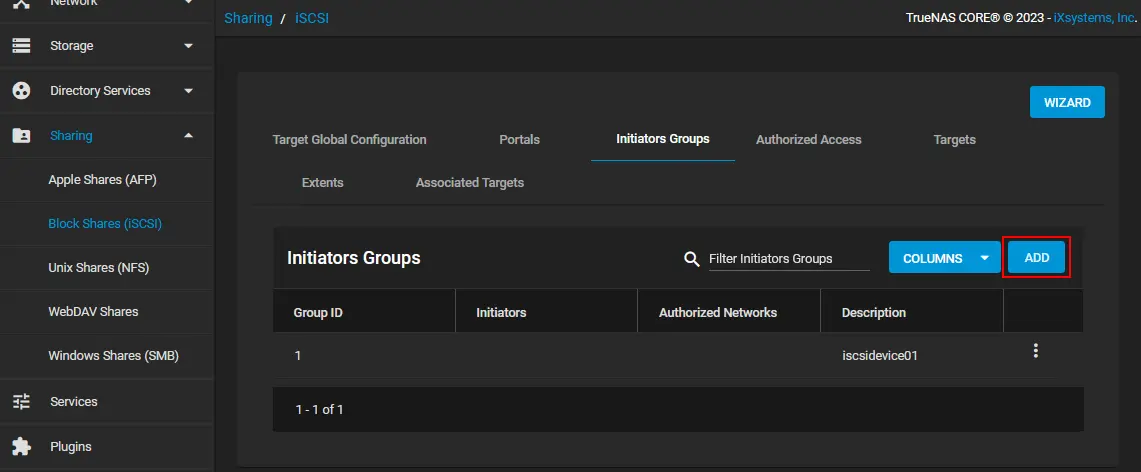
- حدد مربع الاختيار السماح للمبادرين.

- يمكنك أيضًا تحرير إعدادات النطاق إذا لزم الأمر.
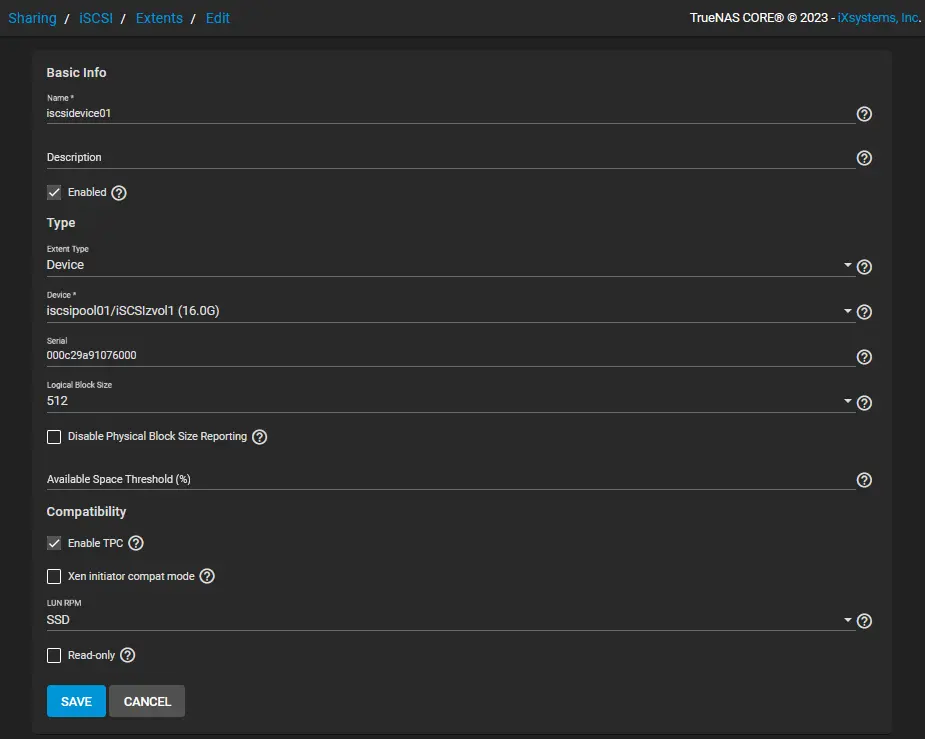
- بمجرد تكوين الهدف iSCSI، يمكنك توصيل هذا الهدف iSCSI بمضيفي ESXi. تذكر اسم القاعدة للهدف iSCSI الذي يتم عرضه في علامة المشاركة > مشاركات البلوك (iSCSI) > إعدادات الهدف العالمي. في هذه الحالة، iqn.2005-10.org.freenas.ctl هو اسم القاعدة الذي سيتم استخدامه في مختبر VMware المنشأ لتوصيل الهدف iSCSI بمضيف ESXi كمخزن بيانات مشترك.

الآن، يمكنك تكوين مبادر iSCSI على مضيف ESXi أو جهاز آخر والاتصال بالهدف iSCSI المكون على TrueNAS Core.
الختام
تثبيت TrueNAS Core ميسر وعملية التثبيت سهلة. لتكوين هدف iSCSI، يجب عليك إنشاء مجموعة تخزين، وإنشاء zvol، وإضافة مدى، وتكوين عناوين IP المسموح بها. يتم إجراء التكوين في واجهة ويب سهلة الاستخدام. يمكنك أيضًا استخدام TrueNAS Core لتكوين مشاركات ملفات مثل SMB و NFS واستخدامها لتخزين نسخ احتياطية باستخدام NAKIVO Backup & Replication أو إنشاء جهاز احتياطي TrueNAS.
Source:
https://www.nakivo.com/blog/how-to-install-truenas-iscsi-target/













